BBC micro:bitとつなごう
「micro:bitで遊んでみよう」「micro:bitをつないでみよう」のラボで遊ぶには事前準備が必要です。
1 必要なもの
- BBC micro:bit (ver.2)
- 単3乾電池2本
- BBC micro:bit 用 hex ファイル(詳しくは下記2をご覧ください)
- Windows PCまたはMac(hexファイルのインストールに必要です)
2 BBC micro:bitにhexファイルをインストールする
- PCまたはMacで、こちらからhexファイルをダウンロードします。
- ダウンロードしたファイルを展開します。展開したフォルダ内に「microbit-Mind-Render.hex」があることを確認します。
- BBC micro:bitをPCまたはMacにUSBで接続します。micro:bitがドライブとして認識されて表示されます。
- 「microbit-Mind-Render.hex」ファイルをBBC micro:bitにコピー(ドラッグ&ドロップ)します。コピー後のhexファイルはBBC micro:bitドライブ内に表示されません。
以上でhexファイルのインストールは完了です。
3 Mind RenderとBBC micro:bitを接続する
- BBC micro:bitのスイッチを入れます。
- Mind Renderを起動し、ラボ>外部とつなごう>micro:bitで遊んでみよう、または、micro:bitをつないでみよう の任意のラボのスタートボタンを押します。
- シーン編集画面または実行画面でBBC micro:bitオブジェクト(BBC micro:bitの画像)を押します。
- 接続可能なBBC micro:bitが表示されているので、接続したいBBC micro:bitを選択し「接続」ボタンを押します。
*BBC micro:bitが表示されない場合は、更新ボタンまたは、リセットボタンを、押して再度お試しください。 - 「閉じる」ボタンで画面を閉じてプログラムを実行します。
補足 BBC micro:bitをプログラムに追加する
「遊び場」等でBBC micro:bitと接続するプログラムを新たに作成する場合は、micro:bitオブジェクトを追加してください。
1. Mind Renderを起動し、任意のラボ(例:遊び場)を開きます。
2. 画面右下のオブジェクト追加ボタンを押し、 表示されるオブジェクト一覧画面で「ツール」タブを選択します。
3. 表示されるツール一覧から「micro:bit」を選択します。プログラムにmicro:bitが追加されます。
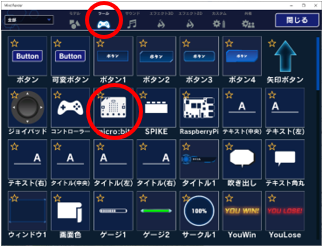
4. BBC micro:bitのスイッチを入れます。
5. シーン編集画面または実行画面でmicro:bitオブジェクト(micro:bitの画像)をタップ/クリックします。接続可能なmicro:bitが表示されるので、接続したいmicro:bitを選択し「接続」ボタンを押します。
*micro:bitが表示されない場合は、更新ボタンまたは、リセットボタンを押して再度お試しください。
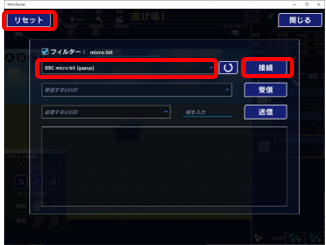
6. 「閉じる」ボタンで画面を閉じます。
*Mind RenderはBBC micro:bitと連携して動作します。
